导入 DITA 映射和 XML 文件
达尔文信息类型架构 (DITA) 地图就像一个目录,列出并链接特定输出的主题。 他们将主题组装成适合特定交付要求的顺序和层次结构。 DITA 映射文件的扩展名为 .ditamap。 您可以导入 DITA 映射和 XML 文件来生成 XHTML 输出。
导入 DITA 映射文件
要导入 DITA 映射文件,我们应该按照以下步骤操作。
步骤 1 − 转到"文件"菜单,单击新建项目,然后单击"导入"选项卡。 在文件类型列表中选择 PDF 文档,然后单击"确定"打开"DITA Open Toolkit 处理选项"对话框。
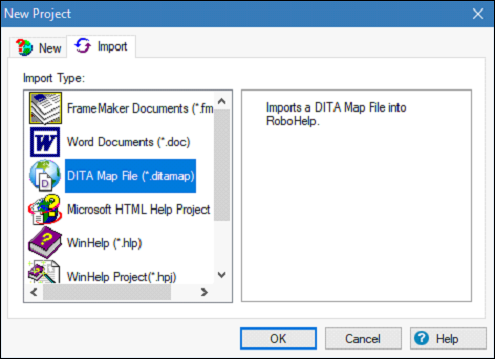
步骤 2 − 查看对话框中可用的以下设置,然后单击"完成"。
替换默认的 XSLT 文件进行转换 − 选择用于将 DITA 文件转换为 XHTML 的 XSL 文件,而不是 DITA Open Toolkit 使用的默认 XSL 文件。
使用 DITA val 进行条件处理 − XHTML是根据Val文件生成的。 DITA Val 文件包含过滤器、标记和修订信息。 指定用于 DITA 文件条件处理的 DITA Val 文件。
在主题中显示索引条目 − 选择以显示 RoboHelp 主题中的索引条目。
在注释中显示图像文件名 − 选择向图像添加注释,显示图像的文件名或要包含在主题中的完整路径。
包括草稿和清理内容 − 选择包含草稿和所需的清理内容(在发布之前标识为需要完成的项目)。
选择要放置在标题区域 (hdf) 中的 XHTML 文件 − 选择包含 XHTML 的文件的位置以放置在输出文件的标头区域中。
选择要放置在正文运行标题区域 (hdr) 的 XHTML 文件 − 选择包含要放置在输出文件的正文运行标头区域中的 XHTML 的文件的位置。
选择要放置在正文运行页脚区域 (ftr) 的 XHTML 文件 − 选择包含 XHTML 的文件位置,将其放置在输出文件的正文运行页脚区域中。
DITA 开放工具包主目录 − 选择 DITA Open Toolkit 主文件夹的绝对位置。 您只需指定该位置一次。 它存储在注册表中。
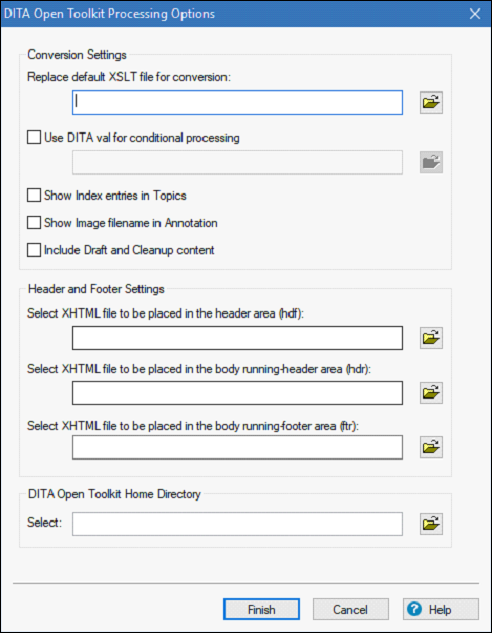
导入 XML 文件
要将 XML 文件导入 RoboHelp 中的项目,我们应该按照以下步骤操作。
步骤 1 − 当导入到现有项目时,RoboHelp 会为 XML 文件创建一个主题。 要导入 XML 文件,请在"项目管理器"窗格中选择要导入的文件。
步骤 2 − 转到"项目"选项卡的"导入"部分,然后在下拉菜单中选择"XML 文件"。 选择一个或多个 XML 文件,然后单击"打开"。
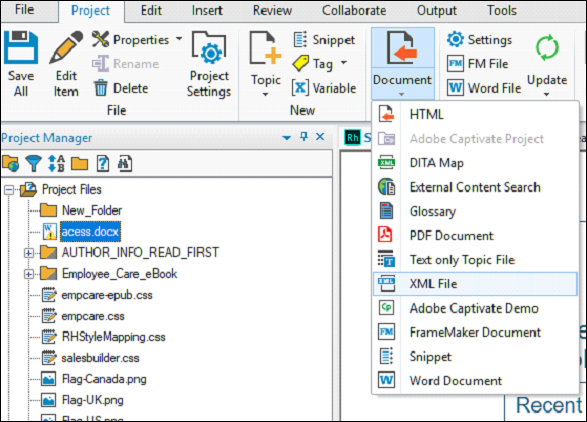
步骤 3 − 在"选择 XML 导入处理程序"对话框中,单击"选项"。 您还可以选择"导入 XML (CSS/XSL)"来设置高级选项。
以下选项可用 −
视为文本流 − 将 XML 文件导入为 HTML 文本,无需格式化。
视为 XML 树视图 − 在 HTML 树视图中导入 XML 文件。 HTML 作为代码导入。
使用自定义 CSS/XSL 文件 − 从弹出菜单中选择一个文件。
步骤 4 − 单击"确定"将 XML 文件导入到项目中。


